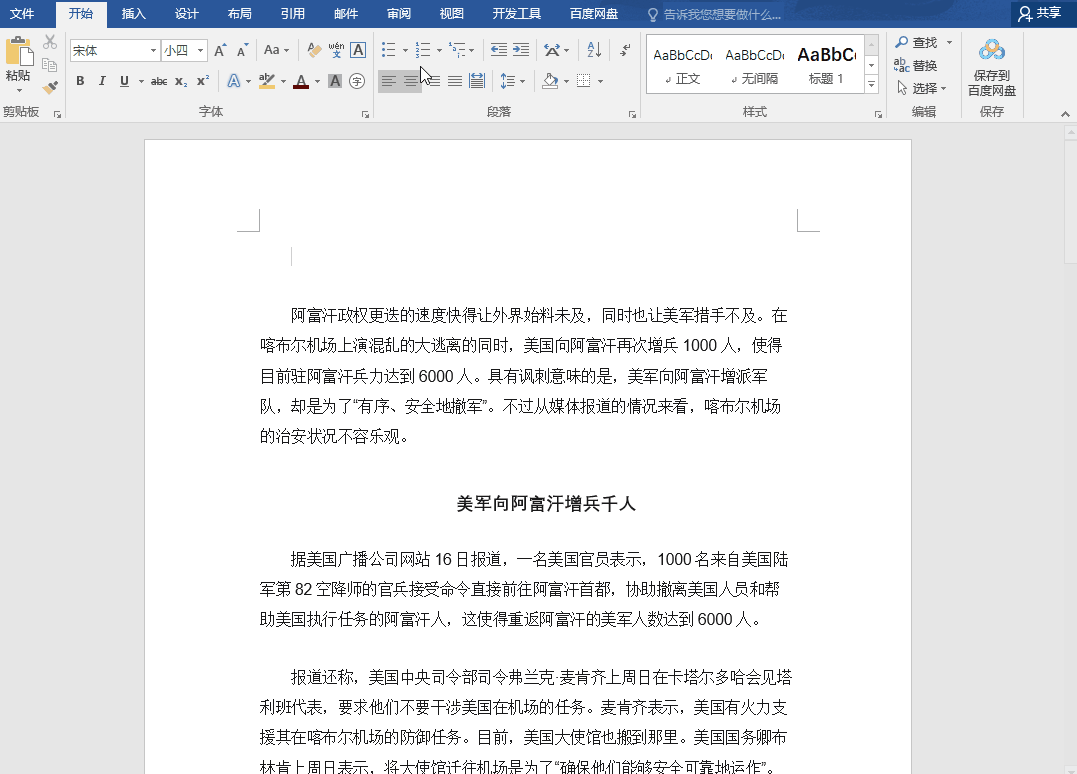工作中我们经常用Word处理文本,但是有时候从其他网页复制的文本错漏百出、杂乱文章,处理起来非常麻烦。
效果如下:
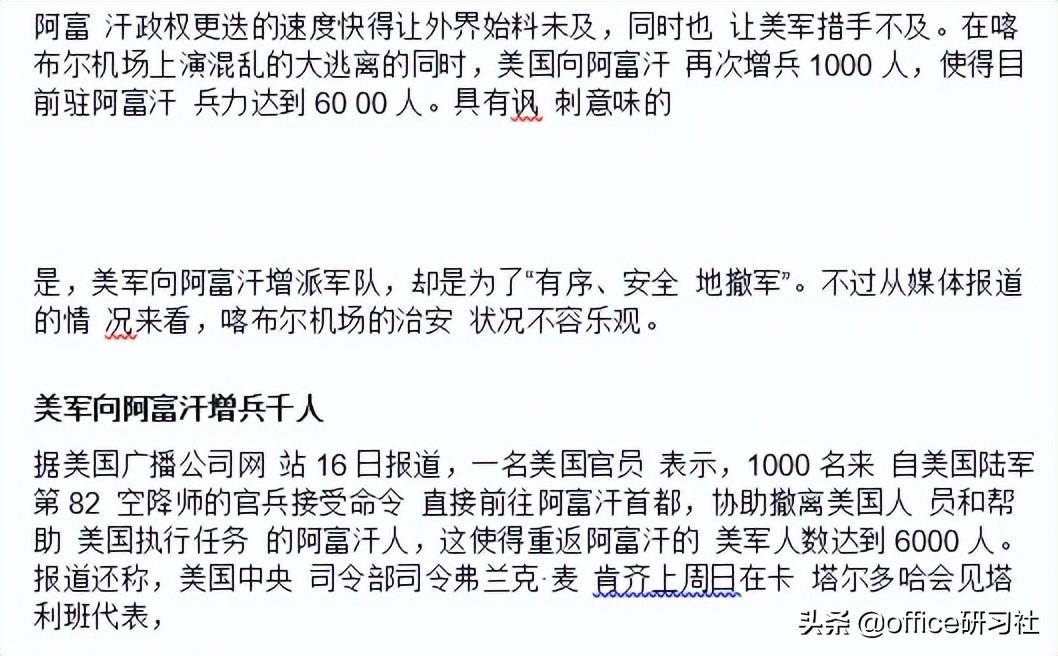
所以今天教大家5个处理复制的文本的小技巧。
1、删除空白格
复制的文本中有许多多余空白格,一个个删除很麻烦,所以我们可以按住Ctrl+H调出查找和替换框,直接输入^w,或者点击更多——特殊符号——空白区域,然后点击全部替换。
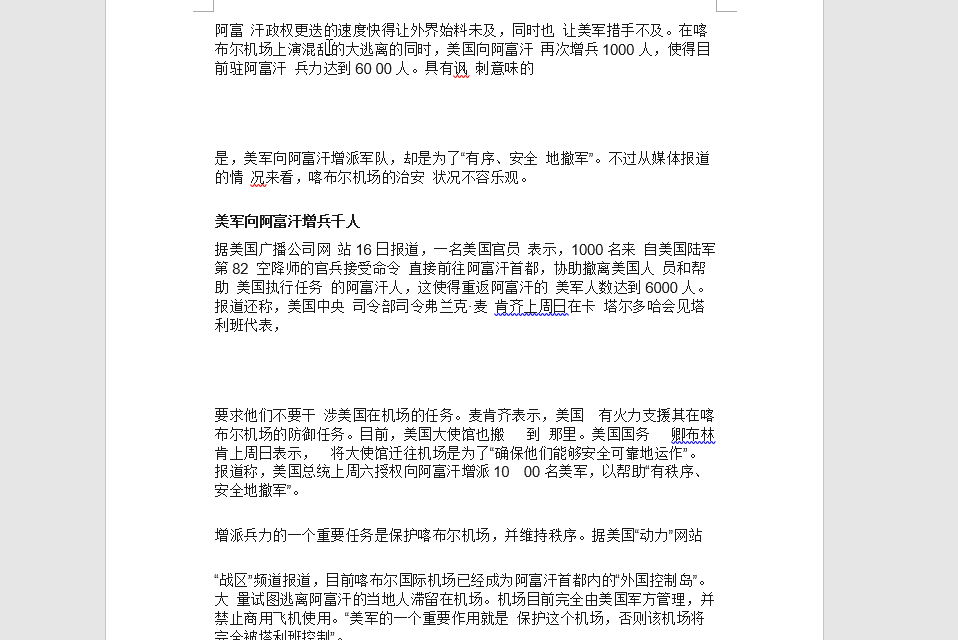
2、删除空白行
如下图复制的文本有许多空白行,只需按Ctrl+H,查找内容填^p^p,替代为填^p,单击全部替换,直到显示完成0次替换即可。
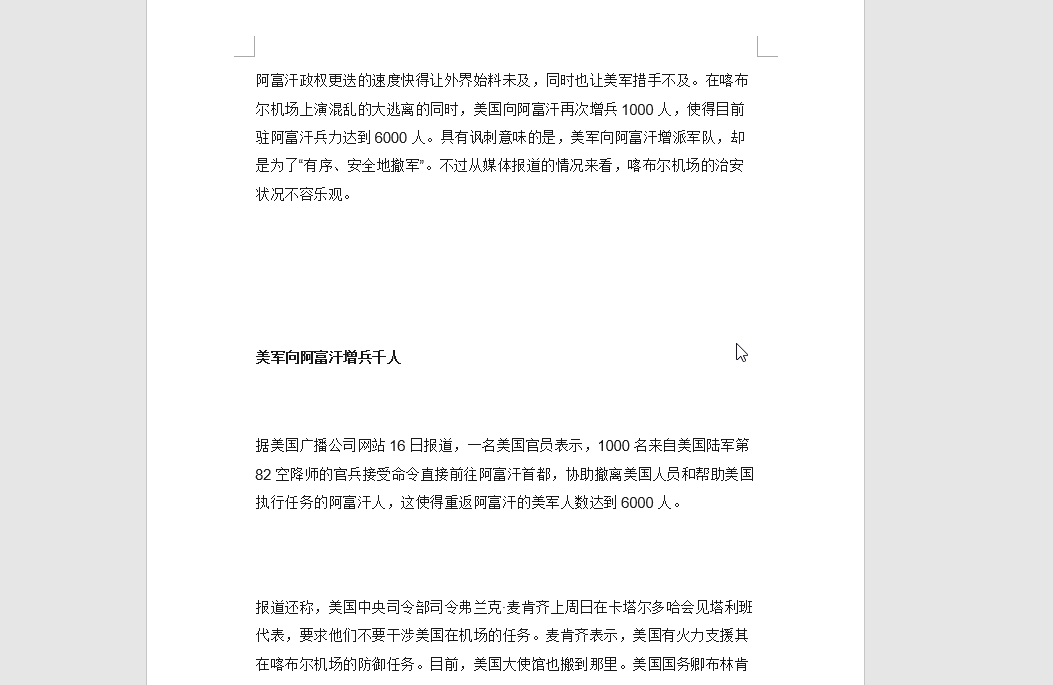
3、居中标题
处理完空白的部分后还需要居中标题,选中其中标题点击开始——编辑——选择——选择格式相识的文本,然后按Ctrl+E居中即可。
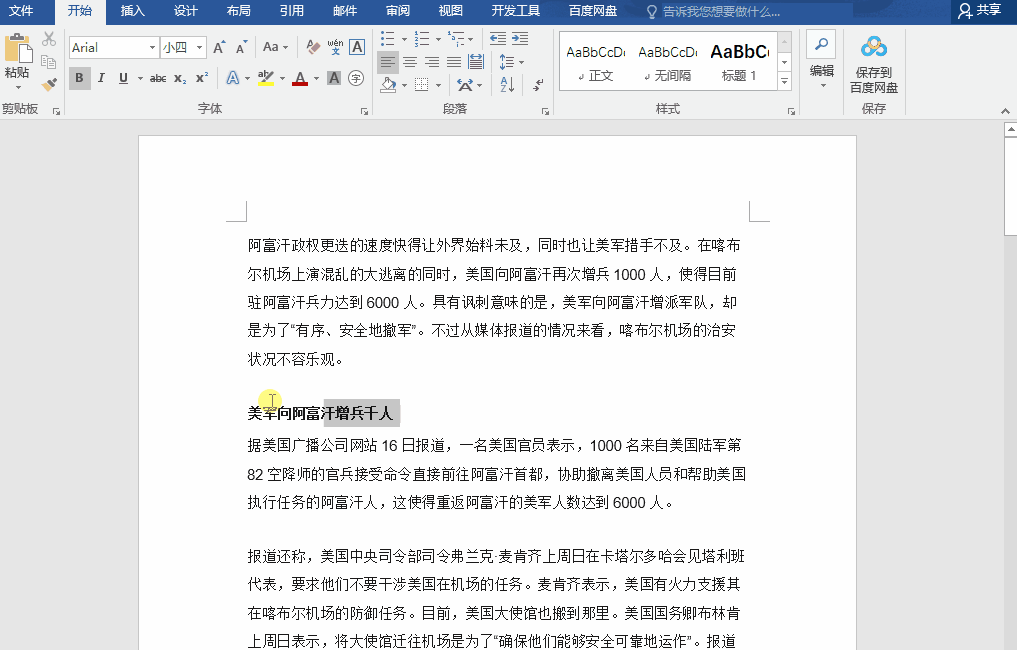
4、首行缩进
接下来要设置缩进,Ctrl+A全选,点击段落——缩进——首行缩进——确定。
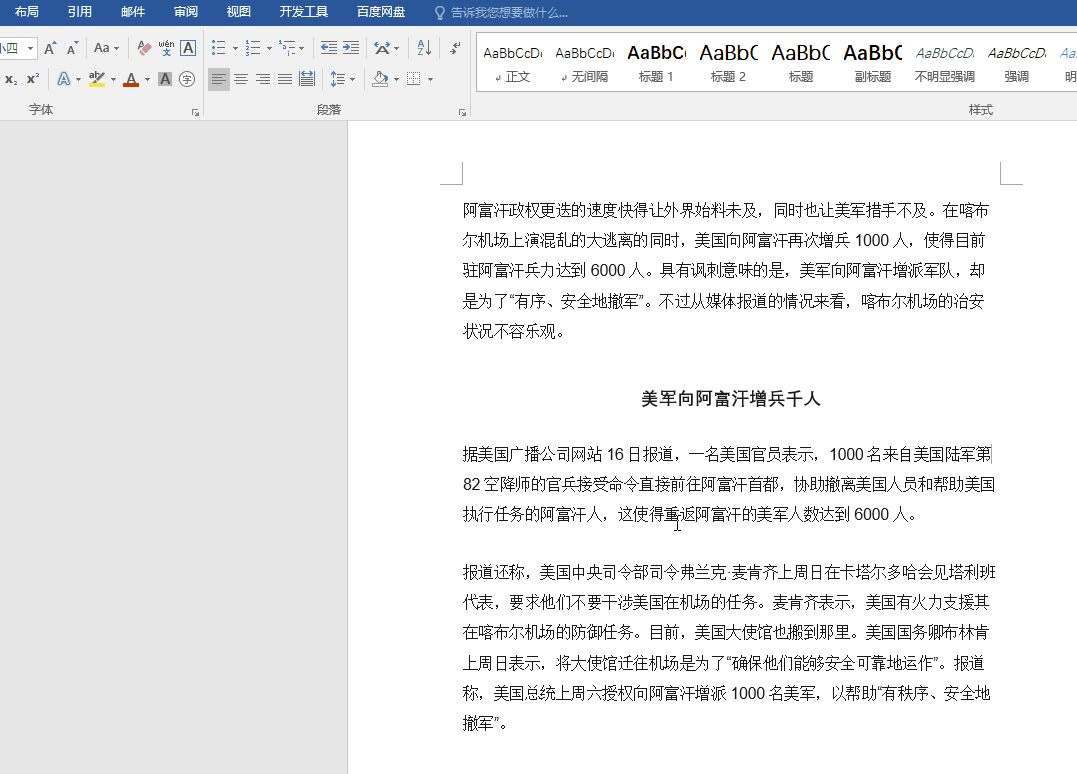
5、自动生成目录
最后教大家自动生成目录,点击视图——大纲,把标题设置为1级,正文设置为正文文本,然后点击引用——目录——自动生成目录,最后点大纲——关闭即可。